'>

「 ERR_TOO_MANY_REDIRECTS 」をWebブラウザで表示すると、あなただけではありません。多くのWindowsユーザーがそれを報告しています。このエラーは、「 このウェブページにはリダイレクトループが含まれてい 」と表示され、ウェブサイトの読み込みをブロックします。
なぜこのエラーが発生するのですか?
この問題は通常、元のURLから新しいURLにリダイレクトされたが、残念ながら無限のリダイレクトループに陥った場合に発生します。ブラウザはこの状況を検出し、ループを中断してエラーメッセージを表示します。このループで立ち往生している理由は、サーバーまたはエンドユーザーの問題である可能性があります。
このエラーをどのように修正できますか?
このERR_TOO_MANY_REDIRECTSリダイレクトループエラーを修正する4つの方法は次のとおりです。
1)他のブラウザでテストする
ERR_TOO_MANY_REDIRECTSエラーは、使用しているWebブラウザーが原因である可能性があります。を使用して同じURLにアクセスしてみてください 他のブラウザ 。それでもエラーが続く場合は、サーバー側から問題が発生している可能性があります。別のときにWebサイトにログオンする必要がある場合があります。新しいブラウザでエラーが表示されない場合は、以下の方法を試して、元のブラウザの問題を修正してください。
2)ブラウザのデータを消去します
閲覧履歴、キャッシュ、Cookieなどのブラウザデータには、ERR_TOO_MANY_REDIRECTSエラーの原因となる障害のあるファイルが含まれている可能性があります。これらのデータをクリアすることは、エラーを修正するための効果的な方法です。クリアするには データの閲覧:
オン グーグルクローム :
に) 「」と入力します chrome:// settings アドレスバーの「」を押して 入る 、次にをクリックします 詳細設定を表示する で 下 設定ページの。

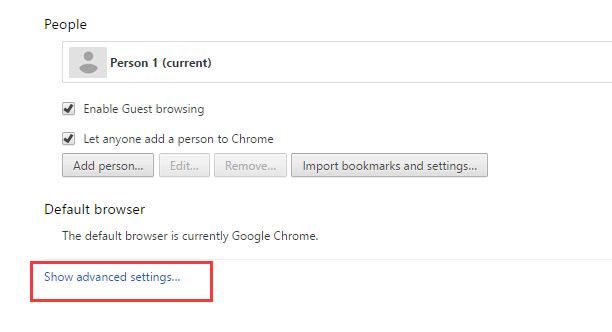
b) クリック 閲覧履歴データの消去 ボタン。
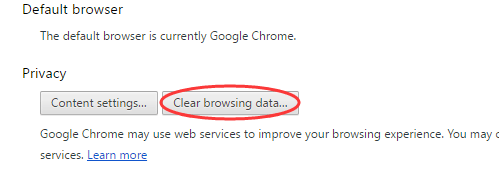
c) クリック 閲覧履歴データの消去 。
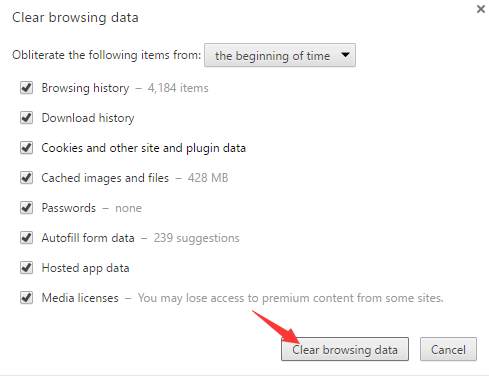
そして Mozilla Firefox :
に) クリック メニュー Firefoxのボタンをクリックし、 オプション 。
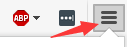
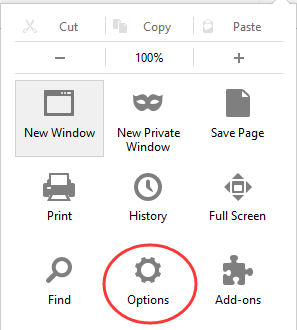
b) 選択する プライバシー その後 最近の履歴をクリアする 。
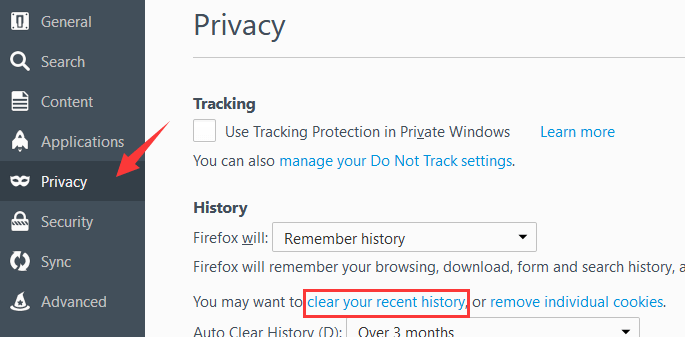
c) 選択する すべて 時間範囲をクリアしてからクリックします 今すぐクリア 。
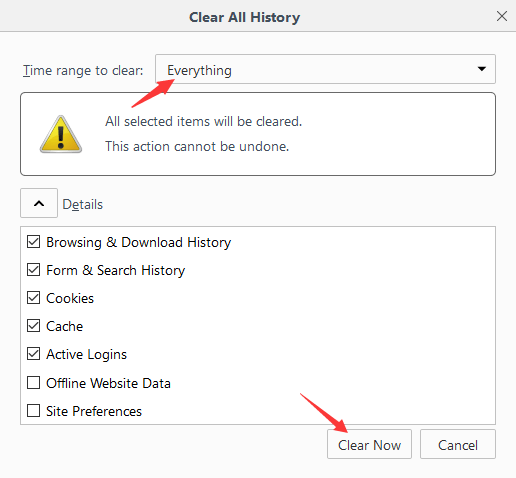
ブラウザのデータが消去されたら、Webサイトにログインして、エラーがなくなったかどうかを確認できます。
3)ブラウザの拡張機能を確認します
ERR_TOO_MANY_REDIRECTSは、間違ったブラウザ拡張機能が原因である可能性があります。ブラウザで拡張機能マネージャを開いて、ブラウザにインストールした拡張機能を確認する必要があります。
ChromeとFirefoxで拡張機能をチェックする例を次に示します。
に) にとって クロム 、 「」と入力します chrome:// extensions アドレスバーの「」を押して 入る 。次に、以下にリストされているすべての拡張機能を確認し、それらのいずれかを有効または無効にしてみてください。
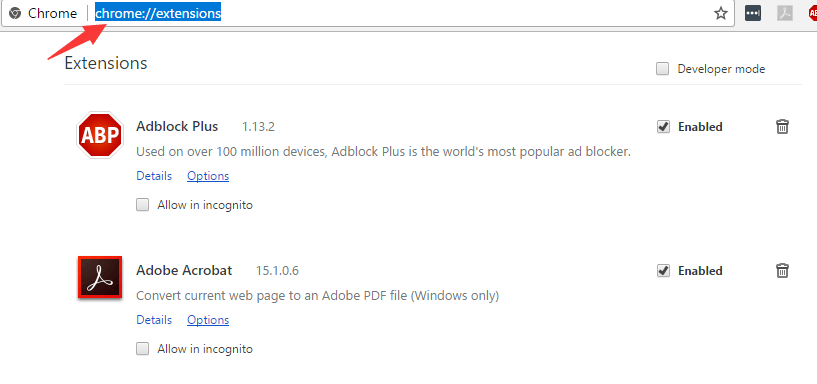
b) にとって Firefox 、「」と入力します 約:アドオン アドレスバーの」を押して、 入る 、 次に選択します 拡張機能 。 Firefoxのすべての拡張機能がここに一覧表示されます。
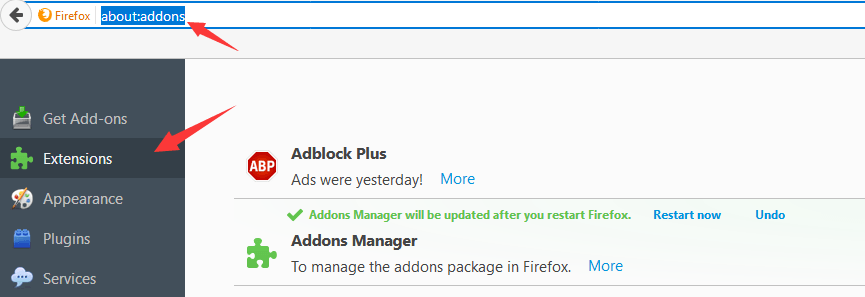
あなたはできる すべての拡張機能を無効にする これで問題が解決するかどうかを確認します。含まれている場合は、有効にすることができます 一度に1つの拡張 トラブルの原因を特定します。
4)システムの日付と時刻を修正します
通常、システムの日付と時刻の設定が正しくないか古くなっているため、ERR_TOO_MANY_REDIRECTSエラーが発生します。システムの日付と時刻を修正します。
に) 押す Win + R 実行ボックスを呼び出すためのキーボードのキー。 「」と入力します コントロール 」を押して 入る 。
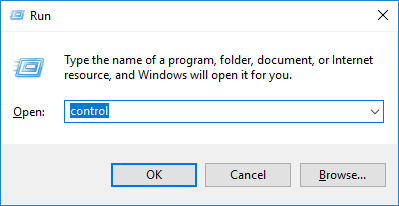
b) コントロールパネルで、 日時 。

c) 選択する インターネット時間 タブをクリックし、をクリックします 設定を変更する 。
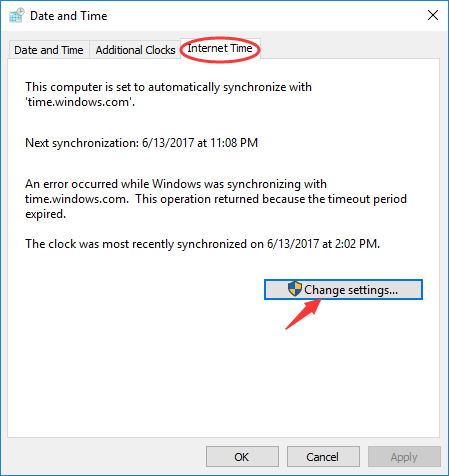
d) インターネット時間設定で、チェックマークを付けます インターネットタイムサーバーと同期する を選択します タイムサーバー 。次に、をクリックします 今すぐアップデート 、ヒット OK 。
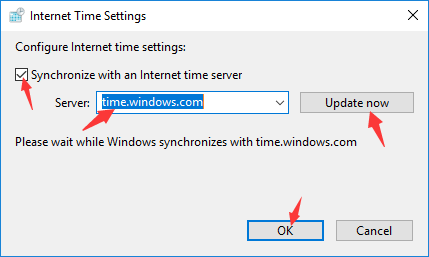
これで、システムの日付と時刻が更新されました。
あなたも読みたいかもしれません…
コンピューターをVPNに接続する方法。






